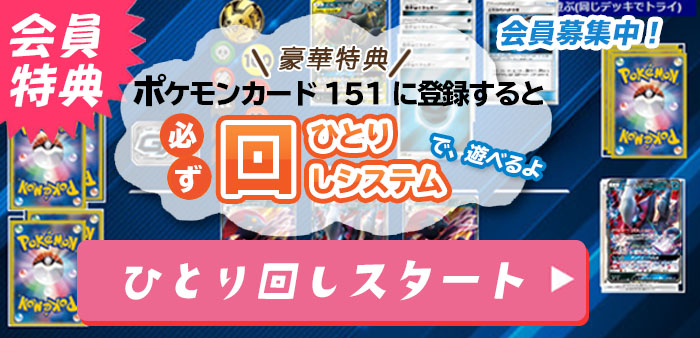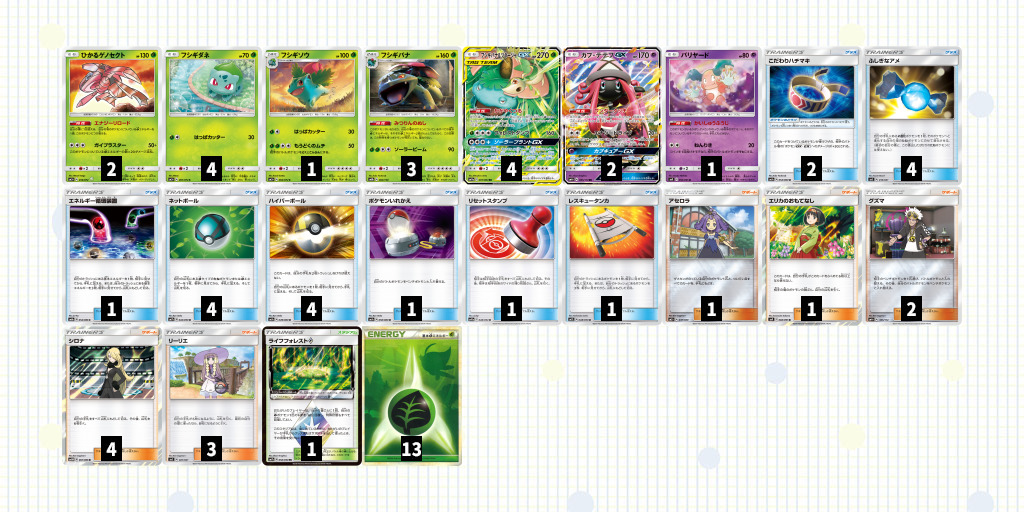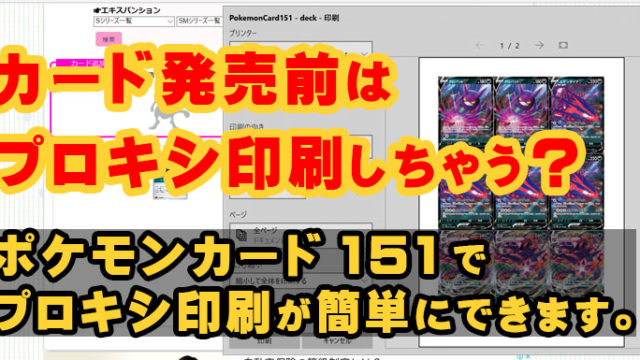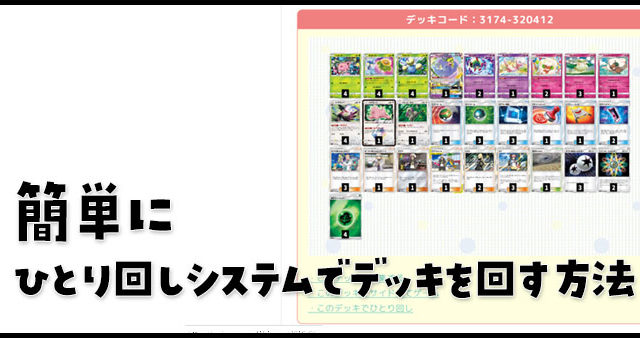iPhone/ipadをお使いの方で、最新のカード情報が読み込めずエラーになるケースが増えているようです。
Windowsでは当たり前のように行っている《リロード》ですが、iPhone/ipadには《リロード》という機能がないので、どのように最新のカード情報を読み込めばいいの?と思っている方も多いですね。
そのような時は、ウェブサイトのキャッシュを強制削除をして、新しいカード情報を読み込むとエラーがなくなります。
今回は、iPhone/ipadのウェブサイトのキャッスの強制削除方法をお伝えします。
Contents
ウェブサイトのキャッシュを強制削除
iPhone/ipad 共に設定方法は同じ。
ウェブサイトのキャッシュを強制削除する方法って実はとっても簡単。
ウェブサイトを指定して強制削除する方法
iPhone/ipad の設定から下記操作をするだけです★
「設定」>「Safari」>「詳細」>「Web サイトデータ」>「pokemoncard151.com」
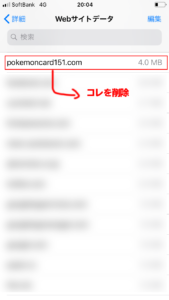
Webサイトデータ一覧で「pokemoncard151.com」を選択して削除すると、古いカード情報が削除され、次に訪れた時に新しいカード情報を読み込めるようになります。
ウェブサイトのキャッシュ全てを強制削除する方法
上の方法で、わざわざ選ぶのがめんどくさーい!という人は、全てのウェブサイトのデータを強制削除することもできます。
「設定」>「Safari」>「履歴とWebサイトデータを消去」
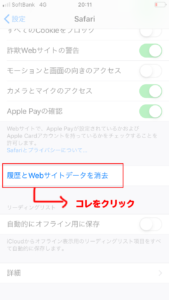
iPhone/ipadのキャッシュ強制削除は簡単
ウェブキャッシュの強制削除をする場所さえわかれば、やりかたはとっても簡単!
デッキ作成ページや、ひとり回しシステムを使用する時以外でも、覚えておくと便利な機能なので、是非とも頭の片隅にいれておいてくださいね★
カード情報エラーが出るときは、ウェブサイトのキャッシュを強制削除しよう!!
おまけ。Windowsのリロード方法
Windowsをお使いの方で、カード情報が読み込めずエラーになってしまう場合は、リロードをすると最新の情報に切り替わります。
Windowsのリロード方法。
シフトキーを押しながらF5を押す。
iPhone/ipad よりも簡単ですね★
カード情報が読み込めず、エラーを起こしてしまった時はリロードしてくださいね♪♪
これで、今日も楽しく「デッキ作成」と、「ひとり回し」で遊ぼう!!!